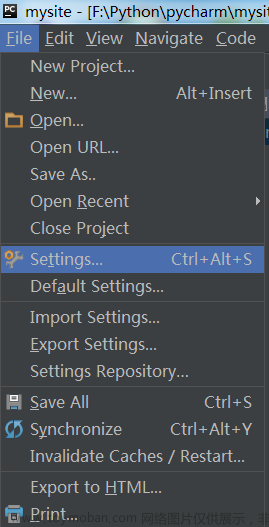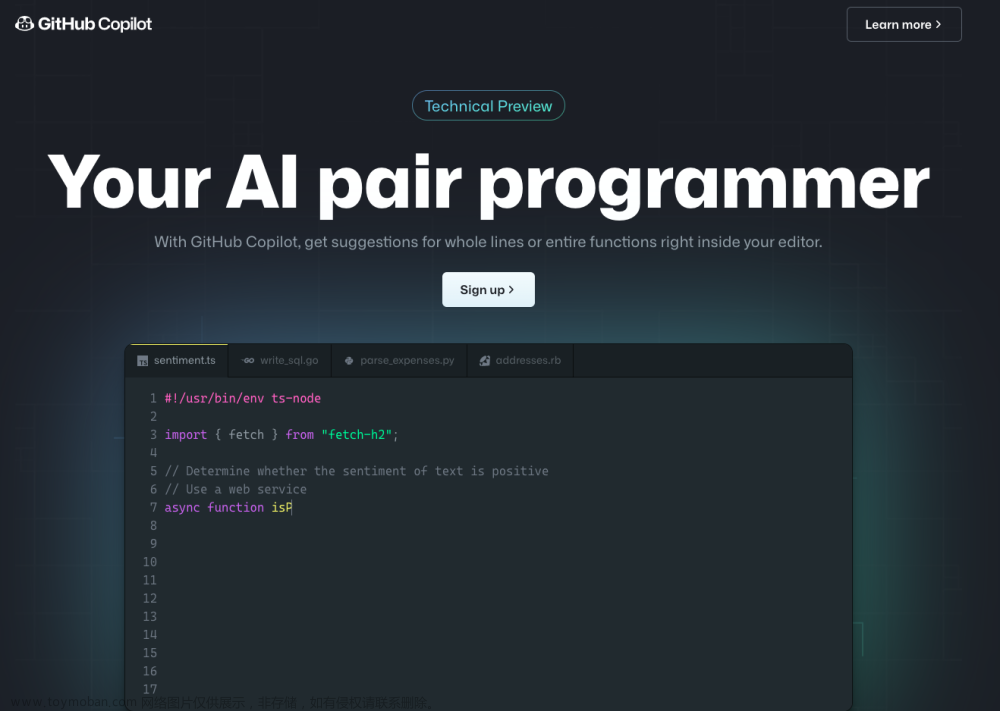1. Git 和 GitHub
导读:我们先来了解一下 Git 和 Github 是什么,有什么功能
先说结论,Git 和 GitHub 是两个东西,Git 是一个软件/工具/系统,GitHub 是一个网站/平台,GitHub 这个网站使用了 Git 这个工具。
1.1 Git
Git是一个分布式版本控制系统。
版本控制系统(version control system)像个数据库,它会记录所有对项目文件的更改(比如一个文件,前天加了三段文字,昨天删了一句话,今天改了几个词,这三个版本历史都能保存下来)。 版本控制系统不仅可以应用于软件源代码的文本文件,而且可以对任何类型的文件进行版本控制。
使用版本控制系统可以协同合作(多人编辑文件或代码而不出错),版本存储(你改动的每一版本都保存下来,如果改错可以回到之前的版本,如果想加上删除的内容也可以返回去找,也可以对比现在和之前的版本,看改了什么),文件备份(服务器和本地都有完整的历史版本,如果服务器坏了,本地还有一份完整的历史记录)。
总之, Git 可以避免文件丢失,改错,多人合作不同步导致的后果👍。
1.2 GitHub
GitHub 是通过 Git 进行版本控制的软件源代码托管服务平台,可以理解成放代码的地方,但往上放代码时用 Git 进行了版本控制。也就是 GitHub 使用了 Git 完成版本控制,下面来看看 GitHub 有哪些有用的功能!
代码托管:可以单纯地把它当成一个网盘放你的代码,同时使用 Git 功能记录你的代码历史。当然除代码外还能放其他文件。
学习优秀的开源项目:学习别人优秀的源码,写代码之前看别人是怎么写的(比如写作业的时候参考参考),看论文也可以上 GitHub 找源代码,还能找一些开源的软件,插件用。
当资料库:可以查资料,GitHub 上有总结好的面试宝典,入门指南,技术分析,论文合集,课程资料等。这些博客、公众号上有的内容 GitHub 上也有,还可能更全。
多人协作:多个人要一起写个程序,一起写本书,一起翻译一篇文章等,用 GitHub 可以管理项目保证你们的文件同步,写好后提交合并成一个完整的项目。
搭建博客:基于 GitHub Pages 搭建属于你的博客,你可以随心所欲的定制自己的样式,这是一个属于你的空间。
社交:就像微博、知乎一样,在这个网站你可以关注(following)别人,也可以有自己的粉丝(followers),看到好的开源项目可以给他点赞(star),你有啥想法还可以给这个项目改进改进(fork)。
个人简历:如果你的 GitHub 上有不错的项目,或者你改进过别人的项目,这些都能反映到你的账号上。GitHub 一定程度可以反应到你的能力,如果你的项目点赞多(star),还有很多粉丝关注(followers),你就像个大 V 一样,这就是你的另一份简历。
写作:Gitbook 可以写电子书。
GitHub 能做的还远不止这些,等待你的探索发现ji'zhi!
另外,GitHub 不用翻墙,有网就能打开,可能比国内网站反应慢些,这是正常现象;虽然网站都是英语,但模块不是很多,跟着下面的教程就能学会,用几次就会了;网站有很多中国用户,所以你可以搜到很多中文资源,不用担心语言问题😊~
总结:无论你是不是程序员,你都可以用 GitHub。你可以把它当个网盘存包括代码的文件,可以和团队一起做个项目(文件啥的就不用保存一堆迭代版本啦),可以找资源(里面有很多宝藏资源),可以建个博客,也可以像在微博、知乎、博客一样,分享你的东西。
2. 加入 GitHub
导读:注册个账号,看看网站长啥样吧
2.1 注册
打开这个网址 https://github.com/, 如果没有登陆的话,就会看到下面的主界面。、
首先,你没有账号也能搜索(游客模式),Sign in 用来登陆,Sign up 用来注册账号。
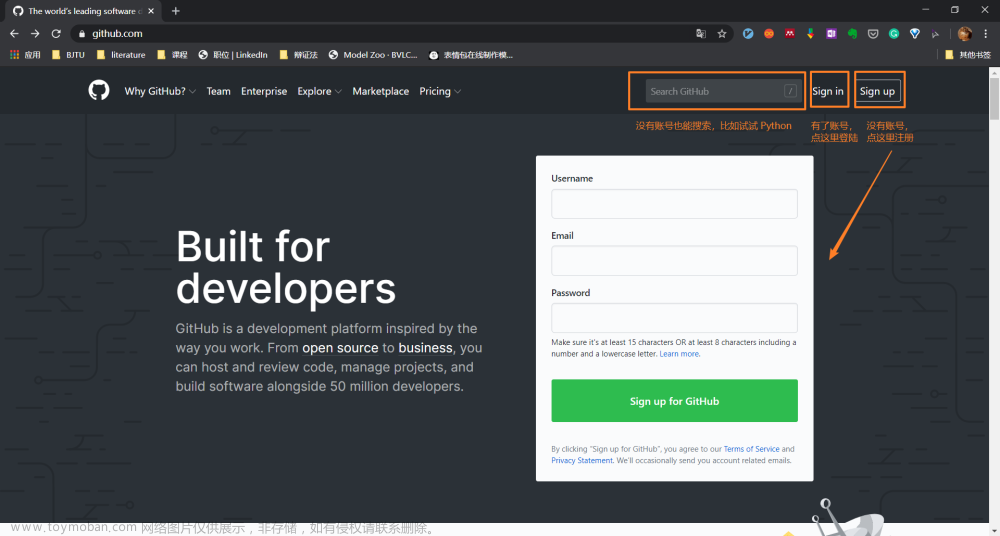
现在还没账号,可以直接在上面的页面注册,也可以点击 Sign up 到下面这个页面(其实注册内容都一样,注册网址:https://github.com/join?source=login)。

输入上面的信息后,点击页面下面的 Create account 即可。
这几年的注册界面有变化,如果创建账号后,让你选择账户类型(pick the plan 或者 choose your plan),你就选择免费(free),公共(public)的那个。
如果需要验证邮箱(verify your email address),就打开刚刚写的邮箱,打开收到的邮件,点击 verify email address 即可。
如果注册有困难,可以看看我主页之前的图文教程。CSDNhttps://mp.csdn.net/mp_blog/creation/editor/134866846
注册成功你会进入 GitHub 主页面,我们第 2.3 讲。
2.1 登录
当你有账号后,你就可以登陆啦。
登陆是点击上面任意页面的 Sign in 按钮,进入下面这个界面(登录网址:https://github.com/login)。
输入用户名或邮箱,密码,点击 Sign in 或者回车即可。

登录成功你也会进入 GitHub 主页面。
2.3 界面
2.3.1 主界面
登录状态下,网站主界面(网址:https://github.com/)如下:
首先看最上面黑色工具条。
最左边是一个 GitHub 的 logo,点它就返回现在这个主界面。
最右边是和你个人有关的东西(个人,新建,消息),这个和用过的任何软件一类比,就知道功能了。
左边搜索框,和搜索引擎一样用来搜索(搜源码,搜资料)。
中间的四个按钮:
- Pull requests:你想参与别人的项目,或想改进别人的项目,改进后需要提交申请,用 pull requests。
- Issues:你发现别人项目的 bug,或者有什么问题,怎么和作者交流呢?提一个 Issue ;别人也可以给你的项目提 Issue 反馈问题。Issue 追踪各种想法,增强功能,任务,bug,有点儿像评论功能。
- Marketplace:应用商店,里面有免费/收费的开发工具。
- Explore:你可以理解成软件里的发现页,点进去推荐一些和你相关的话题、项目、新闻等。
再来看看下面的一大块。
左边是你的项目/Repository📁。
- Repository:翻译为仓库,也是你的项目。你可以理解成一个大的文件夹,或者笔记本。一个项目对应一个 Repository。
中间是你关注的人的动态,比如他给别人点赞,他又建了一个项目。
右边类似于推荐页,网站根据你的喜好推荐一些相关项目。

2.3.2 个人界面
刚刚说了右上角那个头像就是个人😀。
点一下头像,就会弹出一个小页面,点击 Settings 可以更改你的资料,Your XXX 都是你创建的一些东西(这里把点赞 star 也理解成你创建的),点击 Your profile 就可以进入你的主页。

由于个人主页面的分布都一样,我的界面又没啥东西😅,我就用 Linux 之父的界面做演示了。
可以看出,在个人界面中,可以看到当前这个人的信息,类似于微博知乎的个人界面。我们自己的个人界面也长这样,不过刚注册,下面的记录一片空白。
看他的粉丝数,就知道这是个大v,这里最能体现 GitHub 的社交属性。
这里又涉及到一些专用词。
- Projects:它可不是项目,上面说了 Repository 是项目。它可以翻译为项目板,是 project-boards 的简写, 通过项目板可以灵活地创建适合需求的自定义工作流程,说白了是管理项目流程的,一般不常用。
- Star:就是点赞功能,这里用作动词,它叫 star 是因为点赞图标就是星星⭐。不过这个点赞比较像知乎里的点赞功能,它会记录在你的动态里。由于 GitHub 没有收藏功能,所以 star 可以用来收藏。
- Follow:就是关注的意思,点击 Followers 看看谁关注了他,点击 Following 看看他关注了谁(大神关注的一般也是大神👍)

2.3.3 项目界面
下面我们看看项目界面。
我们使用 GitHub ,无论存放东西,还是查资料,主要都是看自己或别人的项目/仓库,所以这个界面一定要熟悉。
你可以通过搜索项目、点击别人的界面、推荐页面打开一个项目。
我们以 Python 为例介绍界面,你可以在搜索框输入 Python 搜索,选择第一个项目,看点赞数就知道它是最欢迎的一个。

点进去就是项目/仓库界面啦,我们认识一下主要功能
首先最上面一条我们可以看到这个仓库的信息,像关注点赞都是按钮,点击可以看具体的人。
这里涉及到两个新词语。
- Watch:关注观察👀,也就是你既可以关注(follow)一个人,也可以关注(watch)一个项目,你关注内容的动态都会显示在主页面。
- Fork:直译是刀叉,它是指将 GitHub 的某个特定仓库(所有文件)原封不动地复制到自己的账户下。比如你想改进这个项目,加点儿自己的东西,就可以复制一下整个仓库再修改,但是不影响原作者的仓库,你点击 Fork 就能复制。
下面一条是标签页,比如默认的一个标签页 Code 就是展示代码的页面;如果你想看别人提的问题就点击 Issues 页,也许你遇到的问题别人提过并且解决了;有的人想参与这个项目,他改好后就向作者发起了 Pull Requests,希望作者接受他的改进,点进去可以看谁提交过什么样的改进,作者是否采纳。
下面这个主要部分就是仓库里的东西了,你可以看到就是一个个文件夹或文件,里面可能是代码文件,也可能是其他文档,图片什么的。点击可以看,你也可以点击 Clone or downloads 下载到本地,具体学习。

滑到最下面,可以看到一个叫 README.md 的一段文字,仔细看,它就是仓库里的一个文件,只不过展示出来了。它就像产品说明书,或者是一个介绍页,告诉你这个仓库的有关信息,让你对仓库有了简单的了解。

以后你要建个仓库,为了方便别人了解,也要写这样的文件。
2.4 基本名称含义介绍
这里再总结一下 GitHub 的基本名称,都是上面提到的,光看字面意思不好理解,总结一下方便查询。文章来源:https://www.toymoban.com/news/detail-829439.html
| 名称 | 功能 |
|---|---|
| Pull Request | 你想参与别人的项目,或想改进别人的项目,改进后需要提交申请,用 pull requests。 |
| Repository | 翻译为仓库,也是你的项目。你可以理解成一个大的文件夹,或者笔记本。一个项目对应一个 Repository。 |
| Issue | Issue 追踪各种想法,增强功能,任务,bug,有点儿像评论留言功能。 |
| Star | 就是给项目点赞 |
| Fork | 将 GitHub的某个特定仓库(所有文件)原封不动地复制到自己的账户下(但不会与原仓库相同)。以此实现分散式版本管理 |
| Follow | 关注人,关注后主页有他的动态 |
| Watch | 关注项目,关注后主页有项目的动态 |
| Gist | 上面没有提到,但是主界面点击头像可以看到 Your Gist。如果你没有一个项目,只是单纯地想分享一些代码片段,就可以写 Gist。 |
| README.md | 每当创建项目、初始化时,都会帮你自动生成 README.md 文件并显示在仓库首页。一般都是使用 Markdown 语法(准确来说应该是GitHub Flavored Markdown(GFM)语法)来描述项目的概要、使用流程、许可协议等。 |
总结:这一部分我们学会了注册登录,认识了主要界面,知道了怎么查找需要的资料,后续会发布更多实用教程,欢迎收藏点赞关注!!!文章来源地址https://www.toymoban.com/news/detail-829439.html
到了这里,关于5分钟学会GitHub基本使用方法,保姆级教程的文章就介绍完了。如果您还想了解更多内容,请在右上角搜索TOY模板网以前的文章或继续浏览下面的相关文章,希望大家以后多多支持TOY模板网!

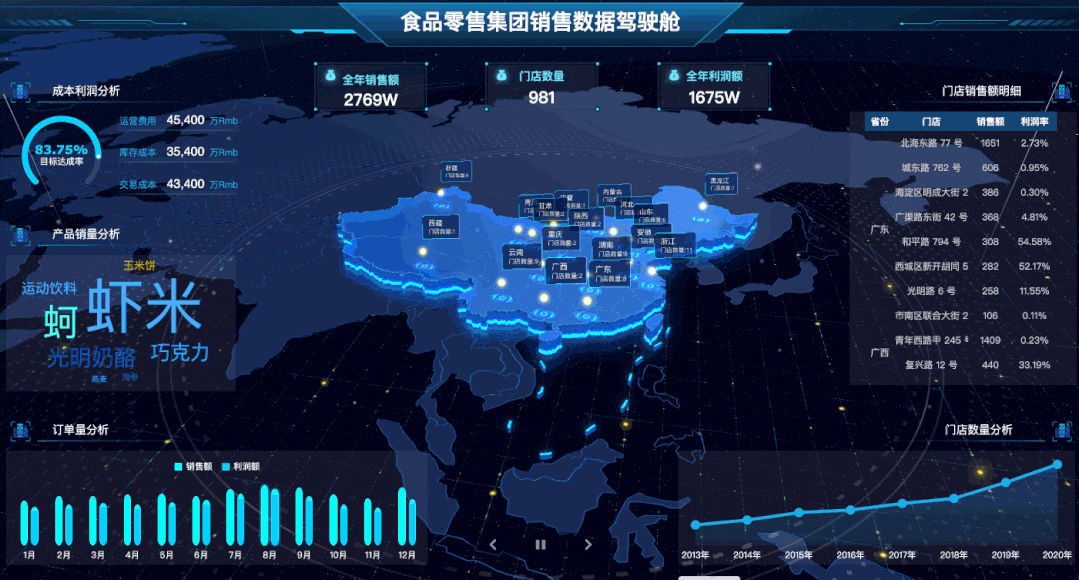



![Maven详见及在Idea中的使用方法[保姆级包学包会]](https://imgs.yssmx.com/Uploads/2024/02/558981-1.png)